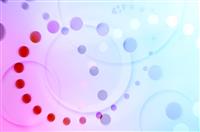计算机用户时常会遇到操作系统速度慢、软件操作反应迟钝的时候。此时此刻你可能想到要将电脑的硬件升级,硬件升级后,效果肯定是相当明显的,但这样至少要花掉用户不少的银两。那么有没有不做硬件上的升级就可以加速系统操作了呢?这个当然可以了,那就是使用变速精灵软件。它是一款能调节Windows系统速度以及应用软件(包括各种游戏软件)运行速度的神奇软件,它能支持目前所有的Windows操作系统,能够非常稳定地在操作系统底层发挥作用,甚至可以在软件退出后依然发挥到变速功能,从而最大程度上节省了系统资源。相信它的效果会用户满意。
下面我们就来看一下变速精灵的神奇效果吧!
一、下载及安装
通过http://www.duote.com/soft/126.html 下载变速精灵软件。
软件下载下来是一个exe文件,直接可以开始安装,软件的安装过程十分的简单,只要一路点击“下一步”即可安装完成。如图1所示。
安装完成以后,双击桌面上的“
”快捷图标,启动程序进入软件的主界面。如图2所示。
二、使用变速精灵
1)加速如此简单
变速精灵的主界面非常简单,用户很容易就能看懂这个单一的软件功能。变速精灵最高可给软件操作加速256倍,微调精度可达到0.001位。采用纯软件方式变速,在使用时不会对硬件有任何影响,能够支持热键变速,线性无级变速,并可以随意拖动滑块,自由变速等。滑块向左拖动速度调慢,向右拖动则是加速。如图3所示。
单击界面右上方的“变速方法”可以显示出该计算正在运行的软件程序以及所打开的窗口,用户可以根据自己的需要选择加速的运行程序或窗口。如图4所示。
用户还可以选择“对整个系统变速”或“对所有窗口变速”这样可以更有效的提高整体的运行速度。如图5所示。
在选择完成需要变速的项目后,在软件主界面的上方会显示出用户所选择的项目。如图6所示。
接下来用户就可以根据自己的需要,按照上面的方法在主界面中拖动滑块进行“调整速度”,调整好以后,单击右侧的“变速”按钮即可。如图7所示。
点击“变速”按钮以后,再去操作你选择变速的程序,是不是发现速度变快了。当用户不想对该窗口加速了,只要点击“恢复”按钮即可,此时“调整速度”会恢复到默认值。
2)人性化设置
简单的设置,不仅可以提高变速精灵的工作效率,还可以让它更具人性化,在主界面中单击“设置”按钮,弹出“变速精灵设置窗口”,在此窗口可以设置“开机时自动启动变速精灵”“设置热键”功能,为了让系统与软件加速,用户可以勾选“开机时自动启动变速精灵”将变速精灵设置为开机自动启动状态。如图8所示。
用户还可以使用快捷键,可以设置“呼出变速精灵”“加速”“减速”“恢复到默认速度”的快捷键,还能够设置“自定义速度”来提高用户的工作效率。使得变速精灵用起来更方便,更简单,在设置完毕所有选项后,单击“设置完毕”即可保存当前设置并退出。如图9所示。
经过使用变速精灵这一款软件,相信它已经是用户的装机必备工具了。如果你正在为你的操作系统速度慢或反应迟钝而苦恼的话,不妨下载变速精灵试试,相信它会给你带来意想不到的工作效率。